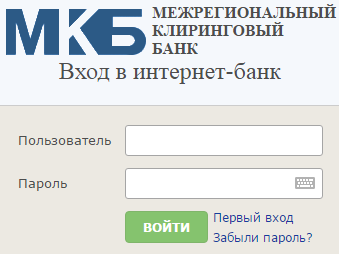használati útmutató kulcsgenerálás dolgozni az „Internet Bank” KB BNO (ooo)
másolat
1 Felhasználói Kézikönyv kulcsok generálására használható az „Internet Bank” CB MKB (LLC)
2 Bevezetés A munka az „Internet Bank” rendszerben, akkor: 1. Indítsa el a szoftver telepítése „Egy ügyfél JaCarta». 2. inicializálása adathordozó JaCarta GOST / eToken GOST, és adja meg a felhasználói jelszót. 3. Futtassa a telepítést «BSS Plagin» elektronikus aláírásra. 4. Végrehajtás kulcsgenerálás. FONTOS. Minden szerelési munkát kell végezni a felhasználó a szükséges szoftvert, rendszergazda jogokkal rendelkező.
3 1. telepítése egyetlen ügyfél JaCarta 1.1. Az elektronikus aláírás kell, hogy töltse le és telepítse a szoftvert JaCarta le a szoftver lehet a gyártó honlapján rákattint a linkre, hogy a telepítőprogram indításához futtassa a letöltött fájlt JaCartaUnifiedClient_ _win-x64_ru-Ru vagy JaCartaUnifiedClient_ _win-x86_ru-Ru esetén a 64 bites operációs rendszer, Push " tovább »
if ($ this-> show_pages_images $ PAGE_NUM doc [ 'images_node_id'])
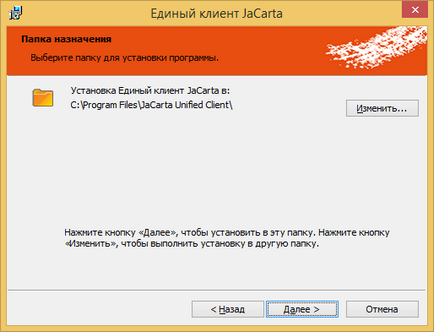
4 1.5. Fogadja el a licencszerződést, majd kattintson a „Tovább” 1.6. Változatlanok maradnak célmappát, majd kattintson a „Tovább”
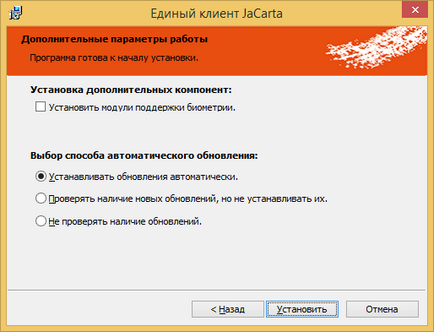

5 1.7. Válassza a „Frissítések automatikus telepítése”, és kattintson az „Install”
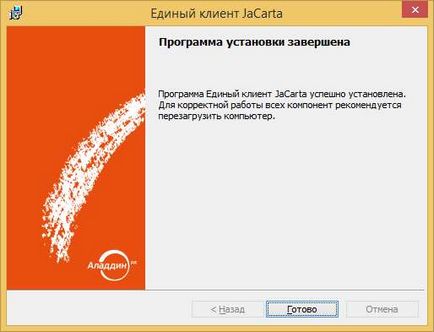
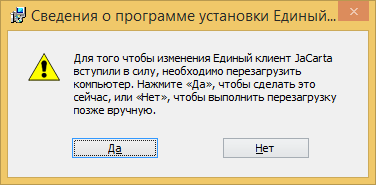
6 1.8. Nyomd meg a gombot a „Befejezés” 1.9. Annak érdekében, hogy alkalmazza a változtatásokat a rendszer arra kéri, hogy indítsa újra a számítógépet. Nyomja meg a „YES” A számítógép újraindítása után, csatlakoztatni kell a fő támogató, a One kliens számítógép JaCarta sikeres telepítéséhez eredmény egy újonnan felismert ikonra a tálcán. 2. inicializálása média JaCarta GOST / eToken GOST és telepítés 2.1 felhasználói jelszó. Inicializálni média JaCarta GOST / eToken GOST szükséges csatlakoztatni a média a számítógépen, kattintson a dupla kattintson jobb gombbal az ikonra JaCarta kliens, nyissa meg a szoftvert. egyetlen
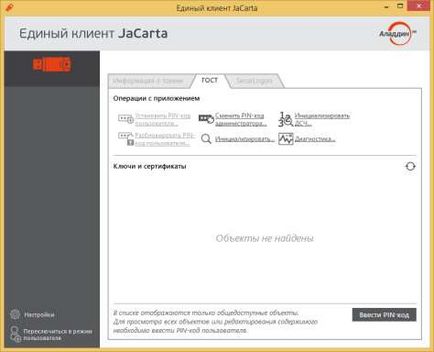
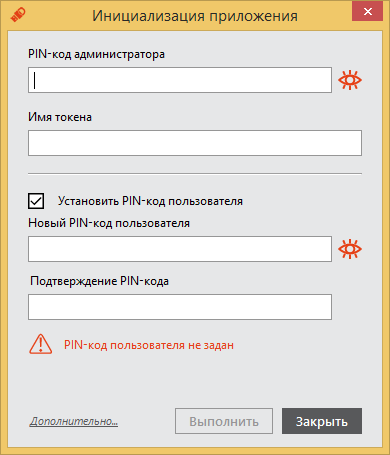
7. 2.2. Nyissa meg a lapot GOST, és válassza ki az elemet „Initialize Application” a megnyíló ablakban meg kell adni a felhasználó jelszavát, és adja meg a nevét, a szállító (név token) Ha az „Ügyfél-Bank” CB MKB több szervezet, ajánlott átnevezni kulcsfontosságú hordozót, amely az ő nevét, a amit később azonosítani a legfontosabb információkat tárolják bármely szervezet eredetileg telepített a gyártó következő jelszavakat: Administrator Jelszó GOST GOST Mi létre aetsya felhasználó
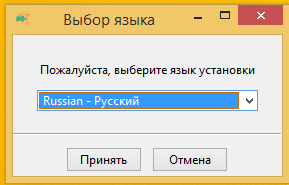
8 3. Telepítse a bővítményt PE 3.1. A munka az elektronikus aláírással kell szerelni egy speciális „Plug-in” 3.2. Amikor először be, hogy az „Internet Bank” rendszer kérni fogja, hogy töltse le és telepítse a szükséges „plug-in” 3.3. Nyomja meg a gombot az „Igen”, töltse le és mentse el a fájlt kínált. (Meg kell adni a helyet, ahová menteni a fájlt.) 3.4. A számítógép operációs rendszer kérni fogja a „Save” vagy „Run” plug-in menü Futtatás parancsára, majd a telepítési ablak. Ha úgy dönt, a lehetőséget, hogy mentse, akkor futtassa a fájlt, amikor elindul a nyílt telepítés nyelvének kiválasztása párbeszédablakban válassza ki a nyelvet, majd kattintson az „Elfogadom” után, hogy kapsz a telepítési ablak hagyja az összes beállítás változatlan, majd kattintson a „Next” - „Next” - „Befejezés „a telepítés végén újra kell indítani a” Browser "
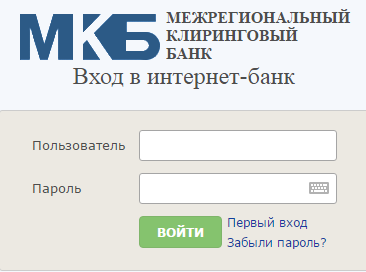
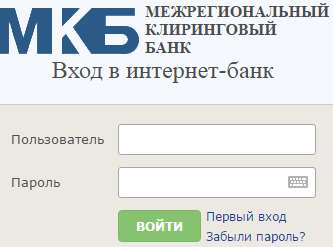
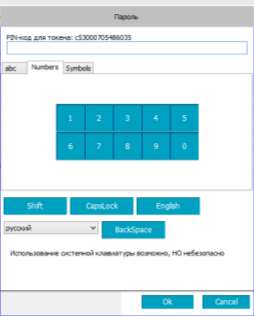
12 4.9. Kitöltése után a lekérdezés mezőket, nyomja meg az „létrehozása kérés” rendszer egy új ablakot nyit kiválasztására kriptotokena amelyen a felvenni kívánt elektronikus aláírás kulcs tanúsítvány Válassza ki a közeg a listából, és kattintson az „OK” A rendszer kérni fogja a jelszót, hogy belépjen a hordozó EP tanúsítványt adjon meg egy jelszót (PIN -code), majd kattintson az „OK” a rendszer egy elektronikus aláírás kulcs létrehozása után, és rögzítse a digitális aláírás kulcs rendszer kínál nyomtatási tanúsítvány kérelmet.
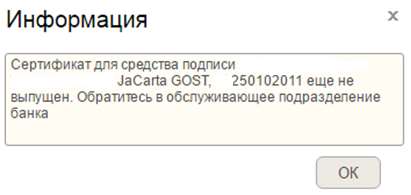
13 4.16. Kattintson a „print tanúsítványkérés” Egyszer „Kérelem igazolás” lesz kinyomtatva, hogy nyomja meg a „Next” gombra a „3. lépés” ablakban, kattintson a gombra „kérés küldése a bank” Miután kérelem benyújtásakor a elektronikus aláírás kulcs tanúsítvány rendszer ad egy üzenet doboz annak érdekében, hogy az induláshoz az „Internet Bank”, be kell jelentkeznie, elhelyezi a pecsétet, és szállít a Bank két példányban a dokumentum: „a cselekmény elismerése nyilvános kulcs EP (tanúsítvány) az üzenetek,” alkalmazottai a bank ellenőrzi aláírt és lepecsételt szerint a kártya minta aláírások és pecsétek, és lepecsételt elfogadásáról szóló dokumentum „Az az elismerés a nyilvános kulcs EP (tanúsítvány) üzenetküldés” egy példányát „Certificate of elismerése nyilvános kulcs EP (tanúsítvány) az üzenetek,” egy megjegyzést Ügyfél elfogadó továbbítjuk, a második példányt továbbít képzett szakember DeIB DeIB le a feltüntetett adatok a papíron „elismerését ACP (igazolás), egy nyilvános kulcs” adatok „internet bank” rendszert kapott az automatikus p Módok a generációs EPO esetében a személyazonossági adatok papíron média és az „Internet Bank” rendszer, OIF alkalmazottja végzi megerősítése kulcsfontosságú az elektronikus aláírást a rendszer.